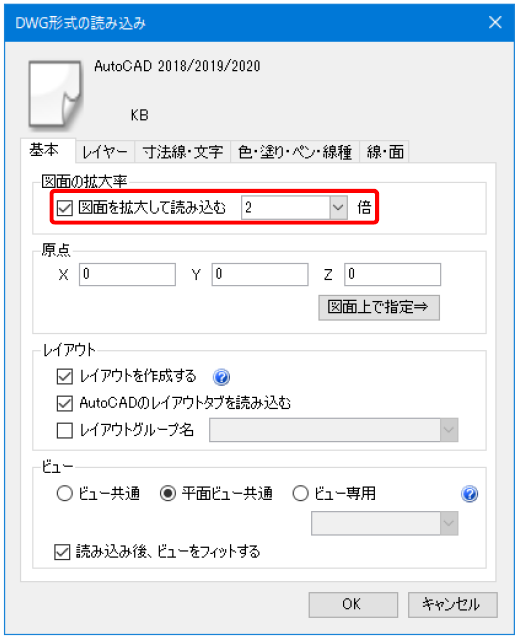Q. 読み込んだ図面に書き込まれた寸法値とレブロで測定した数値が合わない
A1. [拡大]コマンドで倍率を指定します
A2. [拡大]コマンドで3点の位置を指定します
A3. [読み込み]コマンドで拡大率を入力します
正しい縮尺で出力されていない図面の大きさを合わせるには、[拡大]コマンドで要素を変倍するか、
[読み込み]コマンドで図面の拡大率を入力して読み込み直します。
| 以下の測定値になった場合 | 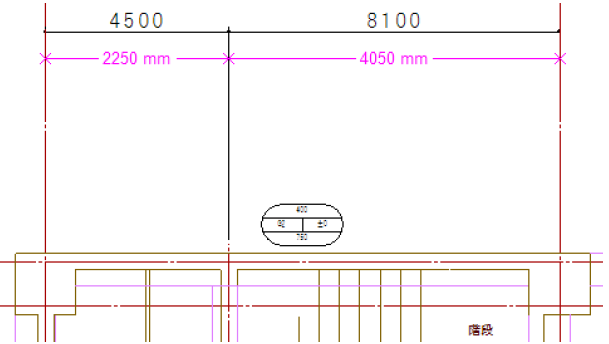 |
||
| 寸法値 | 測定値 | ||
| 4500mm | → | 2250mm | |
| 拡大率を算出します。 | |||
| 4500mm÷2250mm=2 | |||
A1. 拡大コマンドで倍率を指定します
拡大する要素をすべて選択し、コンテキストメニューの[拡大]コマンドを選択します。
編集方法を[基準点と倍率の値]を選択し、[倍率]の値に算出した拡大率を入力後、拡大の基準位置を指定します。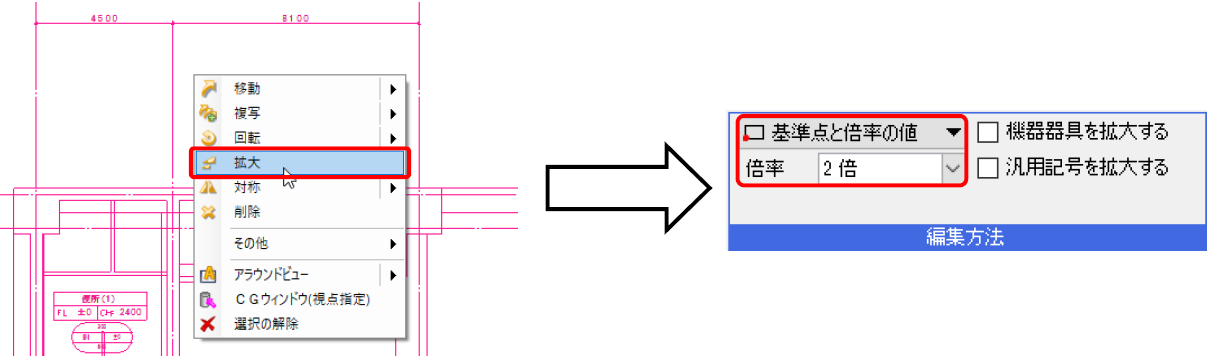
補足説明
[倍率]の入力欄上で右クリックすると、計算機を表示することができます。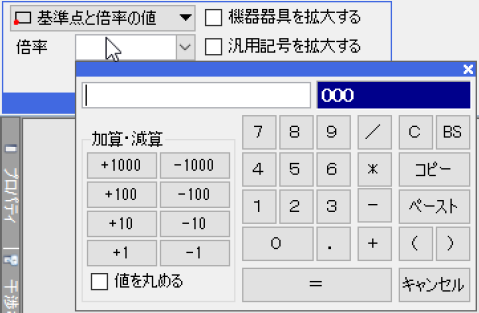
A2. [拡大]コマンドで3点の位置を指定します
拡大する要素をすべて選択し、コンテキストメニューの[拡大]コマンドを選択します。
編集方法を[3点の位置]を選択し、拡大の中心位置、拡大の基準位置、拡大位置の順に3点を指定します。
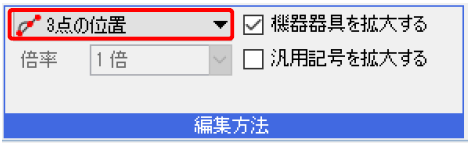
<拡大の中心位置> <拡大の基準位置>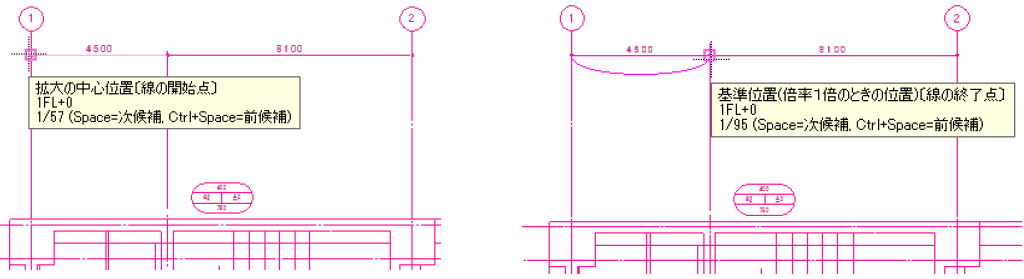
<拡大位置>
メジャーで距離を指定して、拡大位置を指定します。拡大の中心位置から拡大の基準位置の方向へ
左ドラッグすると、入力欄が表示されます。入力欄に寸法値を入力し、確定します。
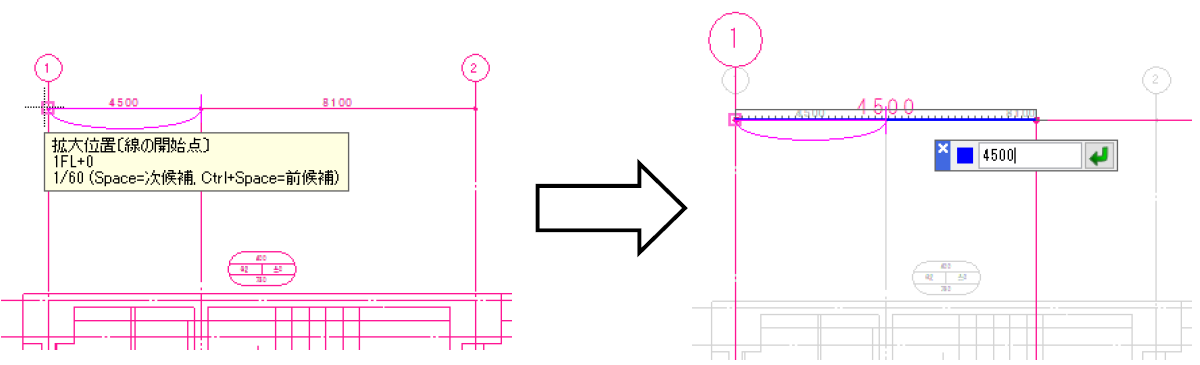
A3. [読み込み]コマンドで拡大率を入力します
読み込みのダイアログで[基本]タブの[図面を拡大して読み込む]にチェックを入れ、算出した拡大率を入力します。
通常、図面の拡大率にはチェックを入れません。